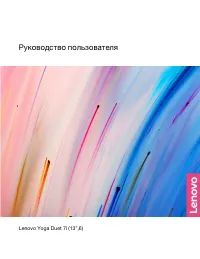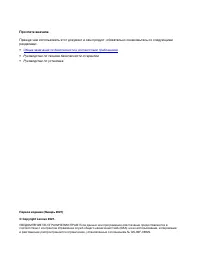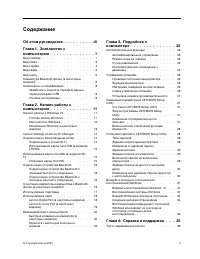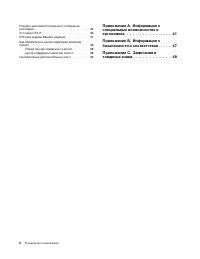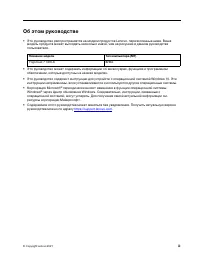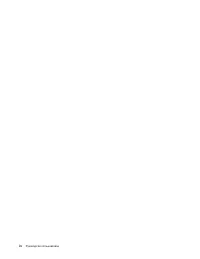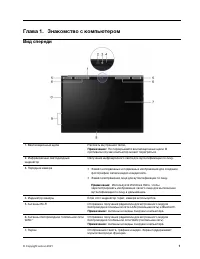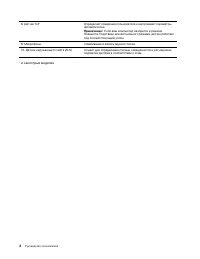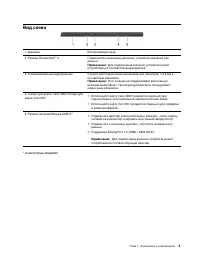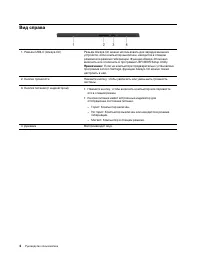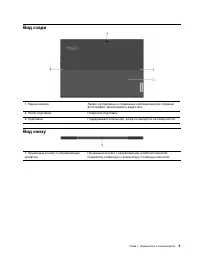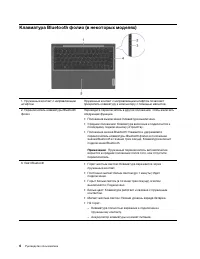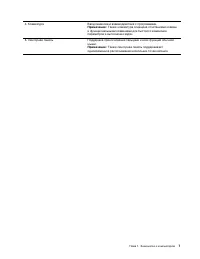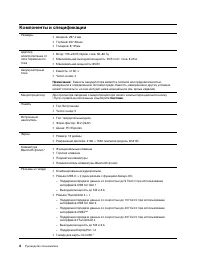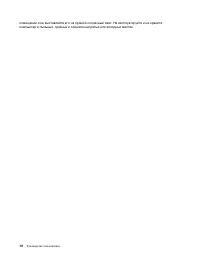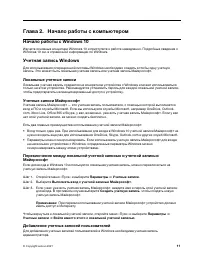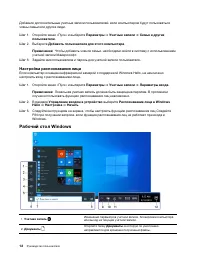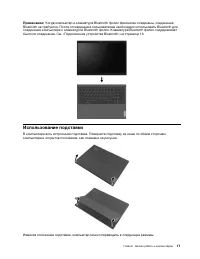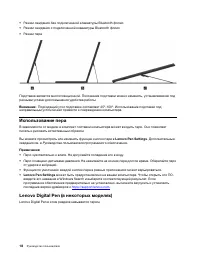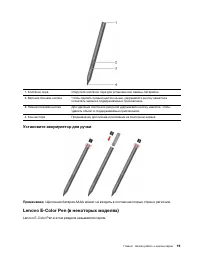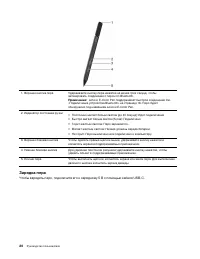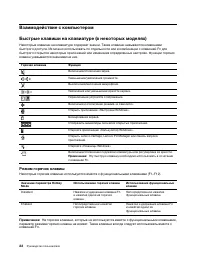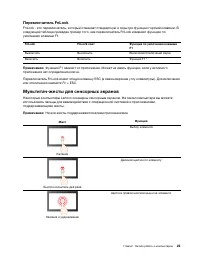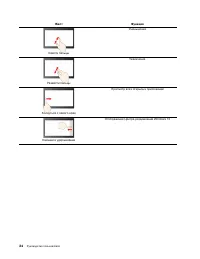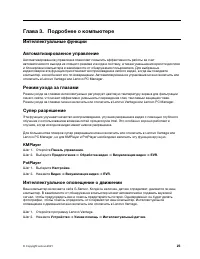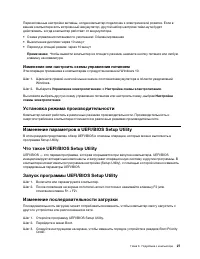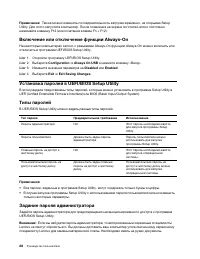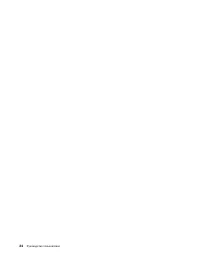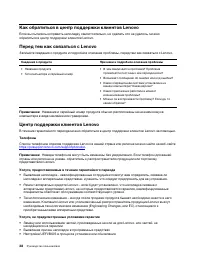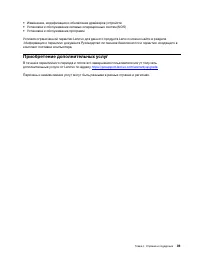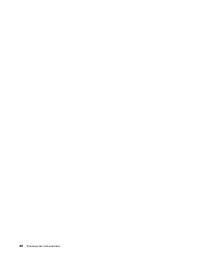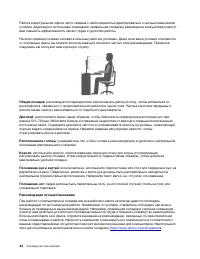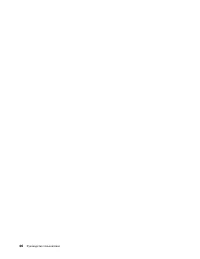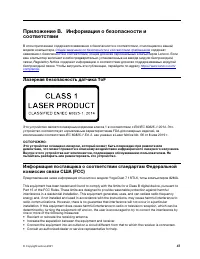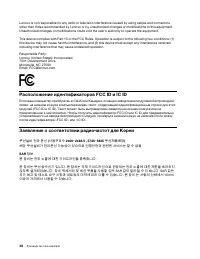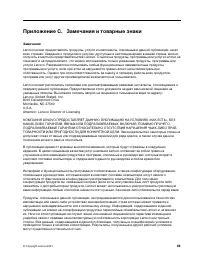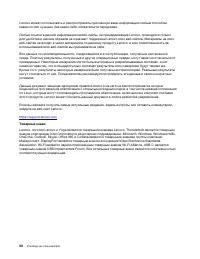Ноутбуки Lenovo Yoga Duet 7 13ITL6 - инструкция пользователя по применению, эксплуатации и установке на русском языке. Мы надеемся, она поможет вам решить возникшие у вас вопросы при эксплуатации техники.
Если остались вопросы, задайте их в комментариях после инструкции.
"Загружаем инструкцию", означает, что нужно подождать пока файл загрузится и можно будет его читать онлайн. Некоторые инструкции очень большие и время их появления зависит от вашей скорости интернета.
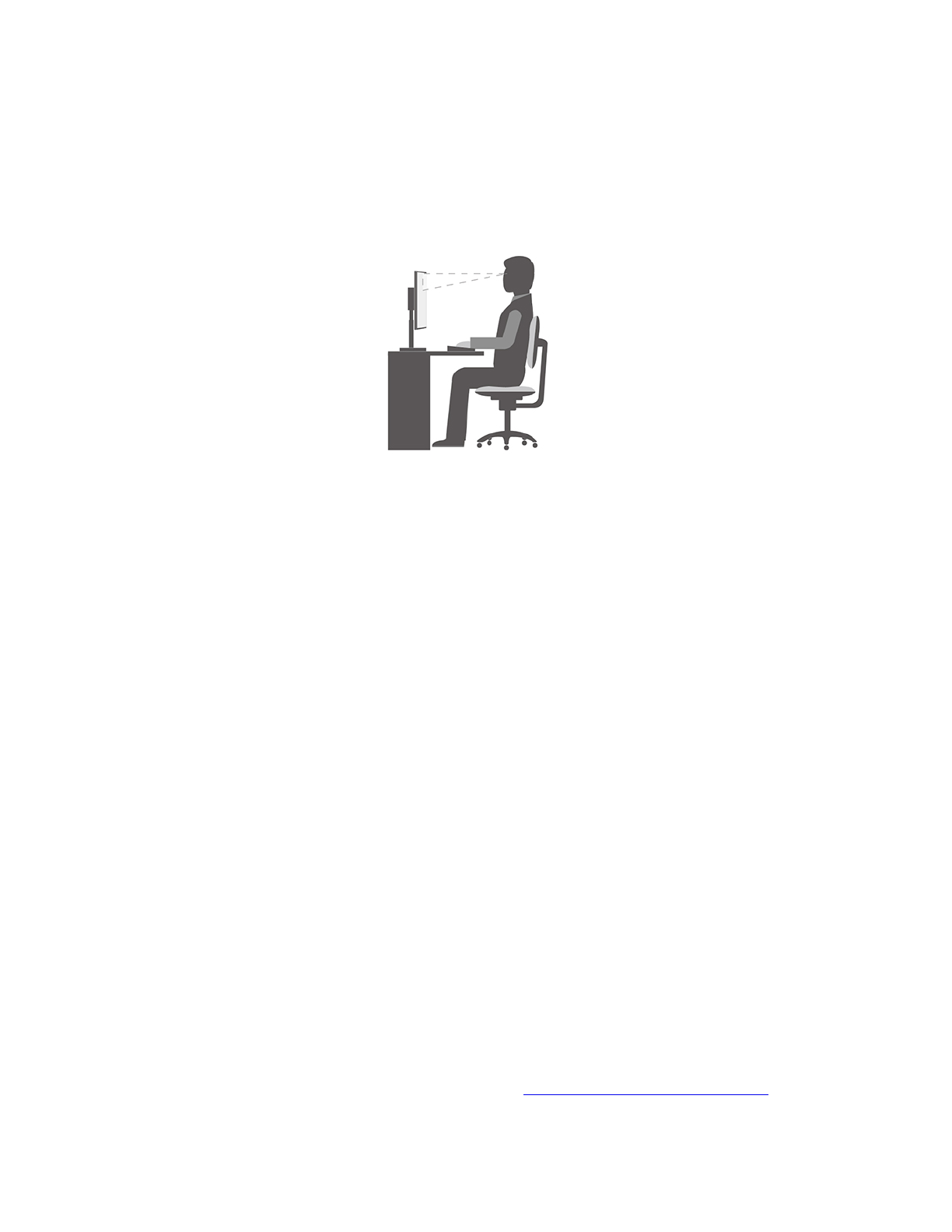
Работа в виртуальном офисе часто связана с необходимостью адаптироваться к частым изменениям
условий. Адаптация к источникам освещения, правильная посадка и размещение компьютера помогут
вам повысить эффективность своего труда и удобство работы.
На этом примере показан человек в обычных рабочих условиях. Даже если ваши условия отличаются
от описанных здесь, вы можете воспользоваться основной частью этих рекомендаций. Привычка
следовать им сослужит вам хорошую службу.
Общая посадка
: рекомендуется периодически слегка менять рабочую позу, чтобы избавиться от
дискомфорта, связанного с продолжительной работой в одной позе. Частые короткие перерывы в
работе также помогут вам избавиться от подобного дискомфорта.
Дисплей
: располагайте экран таким образом, чтобы обеспечить комфортное расстояние до глаз,
равное 510–760 мм. Избегайте бликов и отражений на дисплее от верхнего освещения или внешних
источников света. Содержите дисплей в частоте и устанавливайте яркость на уровень, позволяющий
хорошо видеть содержимое на экране. Нажмите клавиши регулировки яркости, чтобы
отрегулировать яркость дисплея.
Расположение головы
: усаживайтесь так, чтобы голова и шея находились в удобном и нейтральном
положении (вертикальном и прямом).
Кресло
: используйте кресло, обеспечивающее хорошую опору для спины и позволяющее
регулировать высоту посадки. Отрегулируйте высоту сиденья таким образом, чтобы добиться
максимально удобной посадки.
Положение рук и кистей
: если возможно, используйте подлокотники или стол для поддержки рук; не
держите их на весу. Предплечья, запястья и кисти рук должны быть расслаблены и находиться в
нейтральном (горизонтальном) положении. Набирайте текст мягко, не «стучите» по клавишам.
Положение ног
: бедра должны быть параллельны полу, а ноги полной ступней стоять на полу или
специальной подставке.
Рекомендации путешественникам
При работе с компьютером в поездке или вне рабочего места не всегда удается соблюдать
рекомендации по эргономичной работе. Независимо от условий, старайтесь соблюдать как можно
больше из приведенных выше рекомендаций. Например, правильная посадка и хорошее освещение
помогут вам добиться достаточной производительности труда и повысить комфорт во время работы.
Если вы работаете не в офисе, обратите внимание на рекомендации, связанные со сменой рабочей
позы и перерывами в работе. Настроить компьютер и расширить его возможности в соответствии с
вашими представлениями об удобстве поможет множество решений для компьютеров. Некоторые из
этих дополнительных аксессуаров можно найти по адресу
https://www.lenovo.com/accessories
44
Руководство пользователя
Содержание
- 3 Содержание
- 4 ii
- 5 Об этом руководстве; iii
- 7 Глава 1. Знакомство с компьютером; Вид спереди
- 9 Вид слева
- 10 Вид справа
- 11 Вид сзади; Вид снизу
- 12 Клавиатура Bluetooth фолио (в некоторых моделях)
- 14 Компоненты и спецификации
- 15 Температура
- 17 Глава 2. Начало работы с компьютером; Начало работы с Windows 10; Локальные учетные записи; Добавление учетных записей пользователей
- 18 Настройка распознавания лица; Рабочий стол Windows
- 19 Проверка обновлений вручную
- 20 Включение и отключение режима «в самолете»
- 21 Режим «в самолете»; Развернуть; Установка карты nano SIM; Установка карты microSD
- 22 Подключение устройства Bluetooth
- 23 Использование подставки
- 24 Использование пера; Lenovo Pen Settings
- 25 Установите аккумулятор для ручки
- 26 Зарядка пера
- 27 Режим работы пера
- 28 Режим горячих клавиш
- 29 Переключатель FnLock; Мультитач-жесты для сенсорных экранов
- 31 Глава 3. Подробнее о компьютере; Интеллектуальные функции; KMPlayer; Интеллектуальное оповещение о движении
- 32 Зарядка аккумулятора; Управление электропитанием; Схема управления питанием
- 33 Изменeние или настроить схемы управления питанием; Установка режима производительности; Изменение последовательности загрузки
- 34 Включение или отключение функции Always-On; Установка паролей в UEFI/BIOS Setup Utility; Задание пароля администратора
- 37 Восстановление системы Windows; Создание точки восстановления системы вручную; Создание точки восстановления
- 38 Восстановление из точки восстановления системы; Возврат Windows в исходное состояние
- 41 Глава 4. Справка и поддержка; Часто задаваемые вопросы; Ресурсы для самостоятельного устранения неполадок
- 43 CRU для модели Вашего изделия
- 44 Центр поддержки клиентов Lenovo; Телефоны
- 45 Приобретение дополнительных услуг
- 47 Информация о специальных возможностях
- 49 Эргономичность работы
- 51 Режим ночного света; Регулирование цветовой температуры
- 53 Лазерная безопасность датчика ToF
- 55 Приложение C. Замечания и товарные знаки; Замечания
- 56 Товарные знаки